 Computer-Tutorials
Computer-Tutorials Computerwissen
Computerwissen [Gelöst] BSOD -Fehler 0x00000093: Versuchen Sie hier die besten 5 Methoden
[Gelöst] BSOD -Fehler 0x00000093: Versuchen Sie hier die besten 5 MethodenLösung für den blauen Bildschirm des Todesfehlers Code 0x00000093
![[Gelöst] BSOD -Fehler 0x00000093: Versuchen Sie hier die besten 5 Methoden](https://img.php.cn/upload/article/000/000/000/174304435084306.jpg?x-oss-process=image/resize,p_40)
Begegnung auf den blauen Bildschirm des Todes Fehlercode 0x00000093? Dieser Artikel enthält Lösungen, die von Minitool bereitgestellt, seine Ursachen erläutern und Reparaturmethoden bereitstellen.
Fehlercode 0x00000093 zeigt an, dass das System einen ungültigen oder beschädigten Griff erkannt hat. Dadurch wird das System häufig neu gestartet und kann nicht normal verwendet werden. Bevor wir versuchen, es zu beheben, verstehen wir die möglichen Gründe:
- Systemdateien sind beschädigt oder verloren.
- Gerätetreiber sind veraltet oder inkompatibel.
- Speicher (RAM) beschädigt.
- Malware -Infektion.
Vorschläge: Sichern Sie Ihre Daten
Einige blaue Bildschirme von Todesfällen können zu Datenverlust oder sogar Systemabstürzen führen. Daher ist es wichtig, Daten regelmäßig zu sichern. Wir empfehlen Minitool ShadowMaker, eine kostenlose Sicherungssoftware, die Sicherungsdateien, Partitionen, Festplatten und Betriebssysteme unterstützt. Klicken Sie auf die Schaltfläche und versuchen Sie es jetzt!
So beheben Sie den BSOD -Fehler 0x00000093 unter Windows 10/11?
Führen Sie den Systemdateiprüfer aus
Beschädigte oder fehlende Systemdateien können Fehler 0x00000093 verursachen. Sie können den Systemdateiprüfung (SFC) ausführen, um diese Dateien zu scannen und zu reparieren. Die Schritte sind wie folgt:
Schritt 1: Geben Sie "CMD" in das Suchfeld ein, suchen Sie "Eingabeaufforderung" und klicken Sie mit der rechten Maustaste "Ausführen als Administrator".
Schritt 2: Geben Sie sfc /scannow in das Befehlsfenster ein und drücken Sie die Eingabetaste.
![[Gelöst] BSOD -Fehler 0x00000093: Versuchen Sie hier die besten 5 Methoden](https://img.php.cn/upload/article/000/000/000/174304435154671.jpg?x-oss-process=image/resize,p_40)
Schritt 3: Dieser Vorgang kann einige Minuten dauern, warten, bis er abgeschlossen ist, und starten Sie den Computer neu.
Führen Sie einen DISM -Scan durch
Wenn der SFC -Scan ungültig ist, können Sie versuchen, Fehler 0x000093 mit dem TOM für Bereitstellungsbilder und Verwaltungsverwaltung (DISM) zu beheben.
Schritt 1: Eingabeaufforderung starten Sie als Administrator.
Schritt 2: Geben Sie nach jedem Befehl die folgenden Befehle nacheinander ein und drücken Sie die Eingabetaste: Nach jedem Befehl:
DISM /Online /Cleanup-Image /ScanHealth
DISM /Online /Cleanup-Image /CheckHealth
DISM /Online /Cleanup-Image /RestoreHealth
Schritt 3: Nach Abschluss des Scans starten Sie den Computer neu und überprüfen Sie, ob der Fehlercode 0x000093 behoben wurde.
Aktualisieren Sie Ihre Treiber
Wenn ein bestimmter Treiber veraltet ist oder mit Windows 10 nicht kompatibel ist, kann der Fehler 0x93 Invaly_kernel_handle auftreten. Daher ist es sehr wichtig, die Fahrer auf dem neuesten Stand zu halten, um die Systemstabilität und -sicherheit zu gewährleisten. Die Aktualisierungsschritte sind wie folgt:
Schritt 1: Drücken Sie Win X und wählen Sie Geräte -Manager aus der Liste.
Schritt 2: Doppelklicken Sie auf den Abschnitt, in dem Sie den Treiber aktualisieren möchten.
Schritt 3: Klicken Sie mit der rechten Maustaste auf den Zielfahrer und wählen Sie den Treiber aktualisieren.
![[Gelöst] BSOD -Fehler 0x00000093: Versuchen Sie hier die besten 5 Methoden](https://img.php.cn/upload/article/000/000/000/174304435277839.jpg?x-oss-process=image/resize,p_40)
Schritt 4: Wählen Sie im Popup-Fenster "Suchen Sie automatisch nach Treibern". Windows sucht dann nach verfügbaren Treiberupdates und installiert sie auf Ihrem Computer.
Testen Sie Ihren RAM
RAM ist eine der wichtigsten Komponenten eines PCs. Wenn der RAM ungewöhnlich funktioniert, können Sie auf unerwartete Systemprobleme stoßen, wie z. B. BSOD -Fehler 0x93 Invalid_kernel_handle. Sie können das Windows -Speicherdiagnose -Tool ausführen, um den RAM zu testen. Die Schritte sind wie folgt:
Schritt 1: Öffnen Sie das Bedienfeld> Verwaltungswerkzeuge.
Schritt 2: Suchen Sie im Popup-Fenster "Windows Memory Diagnostics" und doppelklicken Sie darauf.
Schritt 3: Sie sehen zwei Optionen. Klicken Sie jetzt neu starten und Probleme überprüfen (empfohlen)
![[Gelöst] BSOD -Fehler 0x00000093: Versuchen Sie hier die besten 5 Methoden](https://img.php.cn/upload/article/000/000/000/174304435398909.jpg?x-oss-process=image/resize,p_40)
Ihr Computer wird dann automatisch neu gestartet und dieses Tool wird auf Fehler im RAM prüft.
Führen Sie ein sauberes Startup durch
Anwendungskonflikte können der Grund für den BSOD -Fehler 0x00000093 unter Windows 10/11 sein. Sie können einen sauberen Stiefel ausführen, um ihn zu beheben. Dies identifiziert das spezifische Programm, das den Fehler verursacht.
Schritt 1: Drücken Sie den Sieg R, um das Auslauffeld zu öffnen, msconfig einzugeben und auf OK zu starten, um die Systemkonfiguration zu starten.
Schritt 2: Gehen Sie zur Registerkarte "Dienste", wählen Sie alle Microsoft -Dienste aus, um alle zu deaktivieren.
![[Gelöst] BSOD -Fehler 0x00000093: Versuchen Sie hier die besten 5 Methoden](https://img.php.cn/upload/article/000/000/000/174304435574046.jpg?x-oss-process=image/resize,p_40)
Schritt 3: Klicken Sie unter der Registerkarte Start auf Task Manager öffnen.
Schritt 4: Klicken Sie in Task Manager mit der rechten Maustaste auf jedes aktivierte Programm und wählen Sie Deaktivierung.
Schritt 5: Kehren Sie zur Systemkonfiguration zurück und klicken Sie auf Bewerber> OK.
Nach Abschluss dieses Vorgangs müssen Sie Ihren Computer neu starten, um festzustellen, ob der Fehlercode behoben wurde.
abschließend
Die oben genannten sind alle Möglichkeiten, um Fehler 0x00000093 zu lösen. Wenn Sie auf diesen nervigen Fehler stoßen, befolgen Sie die detaillierten Anweisungen in diesem Artikel. Hoffe dieser Artikel hilft dir!
Das obige ist der detaillierte Inhalt von[Gelöst] BSOD -Fehler 0x00000093: Versuchen Sie hier die besten 5 Methoden. Für weitere Informationen folgen Sie bitte anderen verwandten Artikeln auf der PHP chinesischen Website!
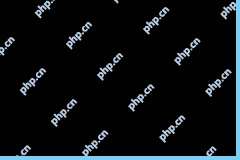 Was ist Sandisk Cruzer Glide USB -Flash -Laufwerk und wie benutzt ich es? - MinitoolApr 26, 2025 am 12:13 AM
Was ist Sandisk Cruzer Glide USB -Flash -Laufwerk und wie benutzt ich es? - MinitoolApr 26, 2025 am 12:13 AMSandisk Cruzer Glide ist ein großartiges USB -Flash -Laufwerk, und viele Benutzer möchten mehr Informationen dazu erhalten, bevor Sie ihn kaufen. Jetzt kommst du am richtigen Ort. In diesem Beitrag von Php.cn werden Sie Details zu Sandisk Cruzer Glide enthält.
 Ist es schlecht/OK, Ihren PC über Nacht einzuhalten? Überprüfen Sie die Antwort - MinitoolApr 26, 2025 am 12:12 AM
Ist es schlecht/OK, Ihren PC über Nacht einzuhalten? Überprüfen Sie die Antwort - MinitoolApr 26, 2025 am 12:12 AMIst es schlecht, Ihren PC über Nacht zu lassen? Sie fragen sich vielleicht, ob Sie das immer tun. Tatsächlich hat das Verlassen Ihres PCs über Nacht sowohl Vorteile als auch Nachteile. Sie können eine Wahl treffen, nachdem Sie die von Php.Cn aufgeführten Vor- und Nachteile dieses Vorgangs verglichen haben.
 Fix: V Rising FPS fallen fallen, stottern, Verzögerungen und Einfrieren - MinitoolApr 26, 2025 am 12:11 AM
Fix: V Rising FPS fallen fallen, stottern, Verzögerungen und Einfrieren - MinitoolApr 26, 2025 am 12:11 AMV Rising ist ein bevorstehendes Überlebensspiel, in dem Sie Ihr Schloss bauen, nach Blut suchen und an der Macht steigen können. Es ist ein aufregendes Spiel. Niemand möchte während des Spielens unterbrochen werden, also was soll man tun, wenn das stotternde Problem auftritt. Das a
 Facebook Login oder Anmeldung: Schritt-für-Schritt-Anleitung-MinitoolApr 26, 2025 am 12:10 AM
Facebook Login oder Anmeldung: Schritt-für-Schritt-Anleitung-MinitoolApr 26, 2025 am 12:10 AMDieser Beitrag von PHP.CN enthält einen Facebook-Login- oder Anmeldehandbuch. Erfahren Sie, wie Sie ein Facebook -Konto erstellen und sich bei Facebook auf einem Computer oder einem mobilen Gerät anmelden. Verwenden Sie Facebook, die beliebtesten sozialen Medien, um sich mit Freunden und der Welt um Y zu verbinden
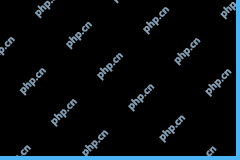 Windows 10 KB5036892 Download und Installation | Detaillierte AnleitungApr 26, 2025 am 12:09 AM
Windows 10 KB5036892 Download und Installation | Detaillierte AnleitungApr 26, 2025 am 12:09 AMWindows 10. April 2024 Sicherheitsupdate KB5036892 (Betriebssystem baut 19044.4291 und 19045.4291) wird nun auf die Version 22H2 und 21H2 eingeführt. Wenn Sie mit KB5036892 Download und Installation nicht vertraut sind, können Sie diesen Beitrag auf Php.cn lesen, um einen umfassenden GU zu erhalten
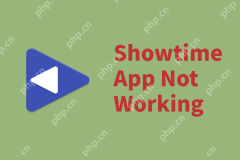 ShowTime -App funktioniert nicht? Es gibt Gründe und Lösungen - MinitoolApr 26, 2025 am 12:08 AM
ShowTime -App funktioniert nicht? Es gibt Gründe und Lösungen - MinitoolApr 26, 2025 am 12:08 AMEs wird berichtet, dass einige Benutzer auf das Problem „Showtime App funktionieren“ gestoßen sind. Es kann Sie sehr stören und wenn Sie immer noch mit diesem Problem zu kämpfen haben
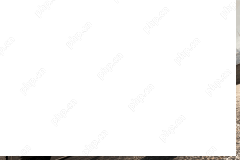 Wie kann ich den Entwicklungsfehler 6456 in Call of Duty Warfare und Warzone beheben? - MinitoolApr 26, 2025 am 12:07 AM
Wie kann ich den Entwicklungsfehler 6456 in Call of Duty Warfare und Warzone beheben? - MinitoolApr 26, 2025 am 12:07 AMEs wird berichtet, dass Dev Error 6456 sowohl Call of Duty Modern Warfare als auch Warzone -Spieler frustriert. Dieser Fehler erscheint normalerweise, wenn Sie versuchen, das Spiel mit einer Warnung zu starten, dass DirectX auf einen nicht wiederzuerklärbaren Fehler gestoßen ist. Was
 Oculus -Software nicht installiert unter Windows 10/11? Versuchen Sie es zu reparieren! - MinitoolApr 26, 2025 am 12:06 AM
Oculus -Software nicht installiert unter Windows 10/11? Versuchen Sie es zu reparieren! - MinitoolApr 26, 2025 am 12:06 AMDie Oculus -Software, die nicht installiert wird, ist ein häufiges Problem in Windows 10/11. Wenn Sie diese App nicht installieren können, können Sie Ihr Oculus -Headset nicht einrichten und verwenden. Glücklicherweise können Sie einige effektive Möglichkeiten ausprobieren, die von PHP.CN gesammelt wurden, um dieses Problem zu lösen. Jetzt le


Heiße KI -Werkzeuge

Undresser.AI Undress
KI-gestützte App zum Erstellen realistischer Aktfotos

AI Clothes Remover
Online-KI-Tool zum Entfernen von Kleidung aus Fotos.

Undress AI Tool
Ausziehbilder kostenlos

Clothoff.io
KI-Kleiderentferner

Video Face Swap
Tauschen Sie Gesichter in jedem Video mühelos mit unserem völlig kostenlosen KI-Gesichtstausch-Tool aus!

Heißer Artikel

Heiße Werkzeuge

MinGW – Minimalistisches GNU für Windows
Dieses Projekt wird derzeit auf osdn.net/projects/mingw migriert. Sie können uns dort weiterhin folgen. MinGW: Eine native Windows-Portierung der GNU Compiler Collection (GCC), frei verteilbare Importbibliotheken und Header-Dateien zum Erstellen nativer Windows-Anwendungen, einschließlich Erweiterungen der MSVC-Laufzeit zur Unterstützung der C99-Funktionalität. Die gesamte MinGW-Software kann auf 64-Bit-Windows-Plattformen ausgeführt werden.

ZendStudio 13.5.1 Mac
Leistungsstarke integrierte PHP-Entwicklungsumgebung

VSCode Windows 64-Bit-Download
Ein kostenloser und leistungsstarker IDE-Editor von Microsoft

SAP NetWeaver Server-Adapter für Eclipse
Integrieren Sie Eclipse mit dem SAP NetWeaver-Anwendungsserver.

PHPStorm Mac-Version
Das neueste (2018.2.1) professionelle, integrierte PHP-Entwicklungstool






